Performance Monitoring 會使用追蹤記錄收集應用程式中受監控程序的資料。追蹤記錄是一份報表,內含應用程式中兩個時間點之間擷取的資料。
對於所有類型的應用程式,系統都會Performance Monitoring 自動收集應用程式發出的每項網路要求追蹤記錄,稱為 HTTP/S 網路要求追蹤記錄。這些追蹤記錄會收集指標,瞭解應用程式發出服務端點要求,到該端點完成回應之間的時間。對於應用程式提出要求的任何端點,Performance Monitoring 會擷取多項指標:
回應時間:從提出要求到完整收到回應的時間
回應酬載大小:應用程式下載的網路酬載位元組大小
要求酬載大小 - 應用程式上傳的網路酬載位元組大小
成功率:成功回應 (回應代碼介於 100 到 399 之間) 占總回應數的百分比
您可以在「Performance」(效能) 資訊主頁底部的「traces」(追蹤記錄) 表格中,查看這些追蹤記錄的資料 (如要進一步瞭解如何使用控制台,請參閱本頁稍後內容)。
自訂網路要求資料匯總
除了網路要求隨附的工具和資料彙整功能,Performance Monitoring 也支援下列選項:
- 手動檢測網路要求追蹤記錄:開箱即用的監控功能會納入應用程式的大部分網路要求。不過,部分要求可能不會回報,或者您可能會使用其他程式庫發出網路要求。在這些情況下,您可以使用 Performance Monitoring API 手動插碼自訂網路要求追蹤記錄。
- 匯總自訂網址模式下的資料:如果 Firebase 無法透過衍生自動網址模式比對來擷取特定網址,您可以建立自訂網址模式,長期監控特定網址組合。
- 自訂成功率的計算方式:有時特定 API 端點會出現錯誤代碼,或應用程式已處理錯誤代碼。在這些情況下,您可以設定成功率的計算方式,更準確地監控應用程式網路呼叫的成功率。
網址模式下的資料匯總
Firebase Performance Monitoring 會自動匯總類似網路要求的資料,協助您瞭解網路要求成效的趨勢。
Firebase 會檢查每個要求的網址是否符合網址模式。如果要求網址符合網址模式,Firebase 會自動將要求資料匯總至該網址模式。Firebase 會在 Firebase 控制台的成效資訊主頁中,於「網路」分頁顯示網址模式及其匯總資料。
什麼是網址模式?
網址模式包含網域,以及可與網址路徑相符的模式,例如:example.com/*/animals/**。
網址模式可包含下列路徑片段:
- 純文字 - 比對完全一致的字串
*:比對單一路徑區隔中的任何字串**:比對任意路徑後置字串
網址模式可以是下列任一項:
舉例來說,下列任一網址要求都可能與網址模式 example.com/*/animals/** 相符。
example.com/singapore/animalsexample.com/australia/animals/spidersexample.com/australia/animals/marsupials/koala.png
網址模式的網域也可以包含 * 做為第一個區段,例如:*.example.com/*/fruits/**。
Firebase 會將每個要求對應至一個網址模式。如果您已設定任何自訂網址模式,Firebase 會先嘗試將要求網址與這些模式比對。如果 Firebase 找不到相符的自訂網址模式,就會將要求網址與最具代表性的自動網址模式相符。請參閱下列各節,進一步瞭解自動和自訂網址模式。
自動網址模式
Performance Monitoring 會嘗試比對應用程式的要求與自動網址模式,反映應用程式的最新使用行為,完全不需要您進行任何設定。
自動網址模式比對的運作方式
Firebase 會找出應用程式傳送要求時,最具代表性的自動網址模式,並將要求對應至該模式。不過請注意,Firebase 會先嘗試將要求網址對應至任何已設定的自訂網址模式。
以下是基本範例,說明 Firebase 如何嘗試將要求與應用程式最具代表性的自動網址模式相符。
您的應用程式會向下列網址傳送大量要求:
example.com/germany/animals/bearsexample.com/germany/animals/birdsexample.com/germany/cars
Firebase 判斷
example.com/germany/**是您應用程式的常見要求模式,並將其新增為專案中的自動網址模式。對於符合這個網址模式的新要求,Firebase 會將要求資料匯總至自動網址模式
example.com/germany/**下。一週後,應用程式的大部分要求都會傳送至
example.com/germany/animals/bears和example.com/germany/animals/birds。因此,Firebase 會推導出更具代表性的網址模式example.com/germany/animals/**。對於符合這個新網址模式的新要求,Firebase 只會在新網址模式下匯總要求資料。Firebase 會繼續匯總對
example.com/germany/cars的要求資料,並將資料歸類在example.com/germany/**下。不過,在接下來幾週,應用程式對
example.com/germany/animals/bears和example.com/germany/animals/birds的要求會大幅減少。Firebase 判斷example.com/germany/animals/**無法代表應用程式的最新使用行為,因此開始將這兩項要求與example.com/germany/**重新比對。由於
example.com/germany/animals/**不再是最具代表性的自動網址模式,因此 Firebase 不會再將任何要求資料匯總至該模式下。
由於系統會動態比對網址模式,請注意下列事項:
先前要求的比對結果和匯總資料不會受到新網址模式影響。Firebase 不會回溯重新彙整要求資料。
新的網址模式只會影響日後的要求。Firebase 會將每項新要求對應至最具代表性的自動網址模式。請注意,Firebase 會先嘗試將要求網址與任何已設定的自訂網址模式比對。
查看自動網址模式及其資料
Firebase 會在追蹤記錄表格的「網路要求」子分頁中,顯示所有網址模式及其匯總資料。追蹤記錄表格位於 Firebase 控制台的「效能」資訊主頁底部。
您可能會看到標示為「未分類」的網址模式。這些是「廣泛」的自動網址模式,Firebase 可藉此匯總不符合任何更具體網址模式的要求資料。
如果網址模式匯總的資料保留期限屆滿,Firebase 會從該網址模式中刪除資料。如果自動網址模式下匯總的所有資料都過期,Firebase 會從 Firebase 控制台中刪除該網址模式。
自訂網址模式
您可以建立自訂網址模式,監控 Firebase 未透過自動網址模式比對擷取的特定網址模式。舉例來說,您可以使用自訂網址模式排解特定網址的問題,或是長期監控特定網址組合。
詳情請參閱「建立自訂網址模式」。
追蹤、查看及篩選成效資料
如要查看即時效能資料,請確保應用程式使用的 Performance Monitoring SDK 版本與即時資料處理功能相容。進一步瞭解即時成效資料。
在資訊主頁中追蹤特定指標
如要瞭解主要指標的趨勢,請在「成效」資訊主頁頂端的指標面板中新增這些指標。您可以查看每週變化,快速找出迴歸問題,或確認程式碼的近期變更是否能提升成效。
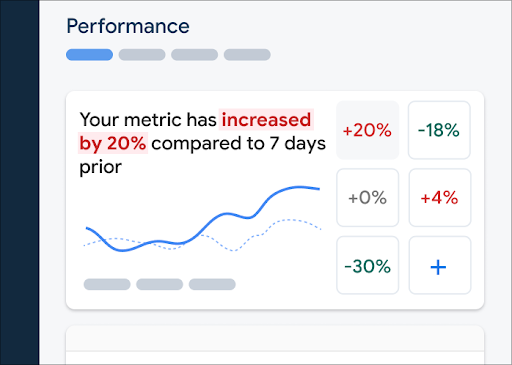 Firebase Performance Monitoring 資訊主頁" />
Firebase Performance Monitoring 資訊主頁" />
如要在指標看板中新增指標,請按照下列步驟操作:
- 前往 Firebase 控制台的「效能」資訊主頁。
- 按一下空白指標資訊卡,然後選取要新增至看板的現有指標。
- 按一下已填入指標的資訊卡上的 ,即可查看更多選項,例如取代或移除指標。
指標面板會以圖表和數值百分比變化,顯示一段時間內收集到的指標資料。
進一步瞭解如何使用資訊主頁。
查看追蹤記錄及其資料
如要查看追蹤記錄,請前往 Firebase 控制台的「Performance」(效能) 資訊主頁,向下捲動至追蹤記錄表格,然後按一下適當的子分頁標籤。表格會顯示每項追蹤記錄的部分頂尖指標,您甚至可以依特定指標的百分比變化排序清單。
Performance Monitoring 會在 Firebase 控制台中提供疑難排解頁面,醒目顯示指標變化,方便您快速解決效能問題,盡量減少對應用程式和使用者的影響。當您發現潛在的效能問題時,可以使用疑難排解頁面,例如在下列情況:
- 您在資訊主頁上選取相關指標,並發現有大幅差異。
- 在追蹤記錄表格中,您會排序以在頂端顯示最大差異,並看到顯著的百分比變化。
- 您收到電子郵件快訊,通知您有成效問題。
你可以透過下列方式存取疑難排解頁面:
- 在指標資訊主頁上,按一下「查看指標詳細資料」按鈕。
- 在任一指標資訊卡上,依序選取
「查看詳細資料」 。疑難排解頁面會顯示所選指標的相關資訊。 - 在追蹤記錄表格中,按一下追蹤記錄名稱,或與該追蹤記錄相關聯的列中任何指標值。
- 在電子郵件快訊中,按一下「立即調查」。
在追蹤記錄表格中點按追蹤記錄名稱,即可深入瞭解感興趣的指標。按一下「篩選」
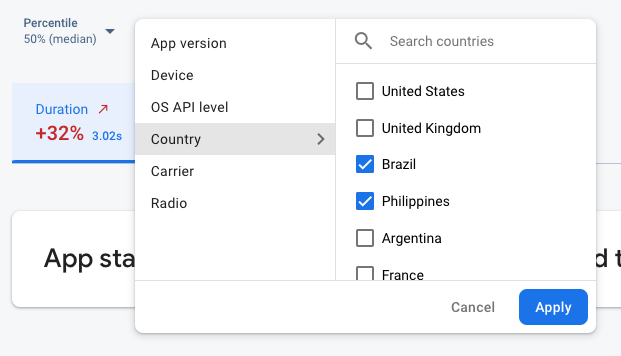 Firebase Performance Monitoring 資料,依屬性篩選「/" />
Firebase Performance Monitoring 資料,依屬性篩選「/" />
- 依「應用程式版本」篩選,查看先前或最新版本的資料
- 依「裝置」篩選,瞭解舊版裝置如何處理您的應用程式
- 依國家/地區篩選,確保資料庫位置不會影響特定區域
進一步瞭解如何查看追蹤記錄的資料。
後續步驟
進一步瞭解如何使用屬性檢查成效資料。
進一步瞭解如何在 Firebase 控制台中追蹤效能問題。
設定快訊,在網路要求導致應用程式效能降低時收到通知。舉例來說,您可以設定電子郵件快訊,在特定網址模式的回應時間超過您設定的門檻時,通知團隊。
- 查看使用者工作階段的詳細報表,在同一工作階段收集的其他追蹤記錄的時間軸脈絡中,查看特定追蹤記錄。
